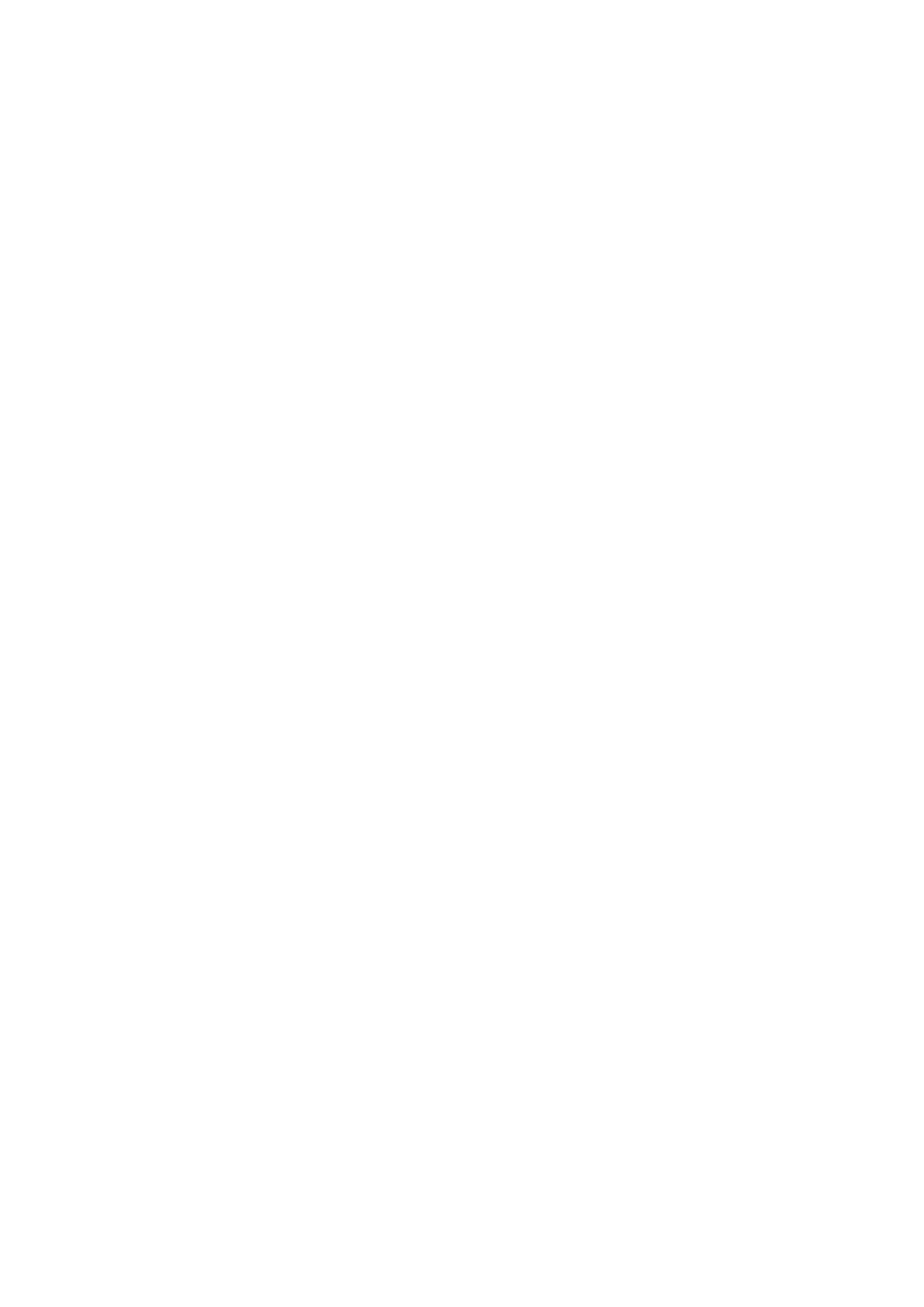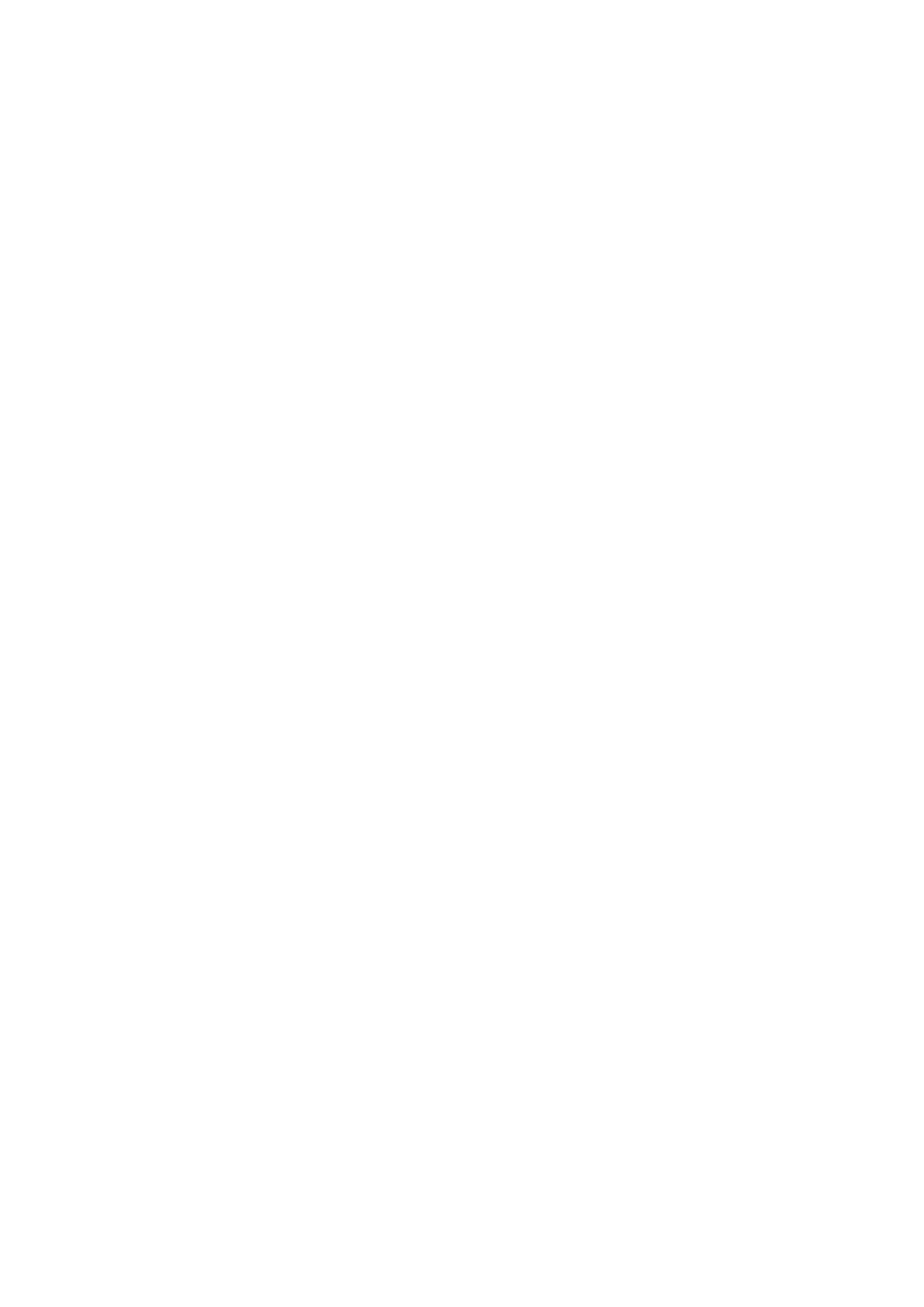
<Настройки таймера>
......................................................................................................................................... 233
<Настройки копирования> ................................................................................................................................. 237
<Настройки сканирования> ................................................................................................................................ 239
<Настройки принтера> ....................................................................................................................................... 241
<Настройка/Обслуживание> ............................................................................................................................... 243
<Настройки управления системой> .................................................................................................................... 248
Обслуживание .......................................................................................................................................... 257
Периодическая очистка ...................................................................................................................................... 259
Наружная очистка ........................................................................................................................................... 260
Очистка стекла экспонирования ...................................................................................................................... 261
Чистка блока закрепления ............................................................................................................................... 262
Замена картриджа с тонером ............................................................................................................................. 263
Замена картриджа с барабаном ......................................................................................................................... 266
Проверка оставшегося количества расходных материалов .............................................................................. 270
Перемещение аппарата ...................................................................................................................................... 271
Просмотр значения счетчика ............................................................................................................................. 273
Печать отчетов и списков ................................................................................................................................... 274
Расходные материалы ........................................................................................................................................ 276
Устранение неполадок ..................................................................................................................... 280
Распространенные проблемы ............................................................................................................................. 282
Проблемы с установкой/настройками .............................................................................................................. 283
Неполадки при копировании/печати ............................................................................................................... 287
Печать выполняется неправильно ..................................................................................................................... 290
Неудовлетворительные результаты печати ...................................................................................................... 292
Скручивание или заламывание бумаги ............................................................................................................ 302
Бумага подается неправильно ......................................................................................................................... 304
Отображается сообщение или номер, начинающийся с символа «#» (код ошибки) ........................................ 305
Меры по устранению для каждого сообщения .................................................................................................. 306
Меры по устранению для каждого кода ошибки ............................................................................................... 317
Устранение замятия бумаги ............................................................................................................................... 318
Замятие бумаги внутри устройства .................................................................................................................. 319
Если проблему не удается устранить .................................................................................................................. 323
Приложение ................................................................................................................................................ 325
Программное обеспечение сторонних производителей .................................................................................... 326
Ключевые моменты функций ............................................................................................................................. 327
Забота об окружающей среде и экономия средств ............................................................................................ 328
Повышение производительности .................................................................................................................... 329
Применение в мире цифровых технологий ...................................................................................................... 330
Другие функции .............................................................................................................................................. 332
Технические характеристики ............................................................................................................................. 334
Основной блок ............................................................................................................................................... 335
IV